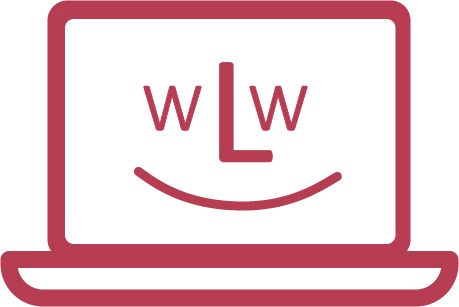Il wLw-Repair-Helper può essere utilizzato per le seguenti applicazioni:
- Password dimenticata
- Aggiornamento delle immagini di installazione
- Resettare / reinstallare Zorin OS
- Pulire in modo sicuro tutti i supporti dati
- Avviare la riparazione della barca
- Avviare RustDesk
È possibile avviare wLw-Repair Helper seguendo i passaggi del seguente video di istruzioni:
Password dimenticata
Se si è dimenticata la password, è necessario ripristinare Zorin OS. Ulteriori istruzioni sono disponibili alla voce "Ripristino/reinstallazione di Zorin OS".
Se i dati sono già presenti sul portatile, selezionare l'opzione con conservazione dei dati. Seguono tutti gli altri passaggi.
Aggiornamento delle immagini di installazione
Nel video qui sopra da [01:20]
Questa funzione garantisce l'aggiornamento di Repair Helper. Questa operazione è particolarmente consigliata se il portatile è stato utilizzato per diverse settimane.
- Se è disponibile un aggiornamento, il pulsante diventa attivo. Facendo clic su di esso si avvia automaticamente l'aggiornamento.
- Durante l'aggiornamento, la versione corrente viene scaricata e installata. L'operazione può richiedere fino a 15 minuti.
- È necessaria una connessione Internet stabile, poiché i file più recenti vengono scaricati da Internet.
- Al termine, il Repair Helper è di nuovo aggiornato.
- Se il campo è grigio, significa che siete già aggiornati e non dovete fare nulla.
Resettare / reinstallare Zorin OS
Nel video qui sopra da [01:42]
Con la conservazione dei dati
- Il sistema operativo verrà aggiornato, ma i file personali rimarranno intatti.
- Ideale in caso di rallentamento del portatile o di piccoli errori di sistema.
Senza conservazione dei dati:
- Tutti i dati del portatile vengono cancellati e il sistema operativo viene completamente reinstallato.
- Selezionare questa opzione se non ci sono dati importanti sul portatile e se si è dimenticata la password e non si può più accedere al portatile.
- È utile anche se si desidera una reinstallazione pulita per eliminare errori o problemi.
- Vale la pena scegliere questa opzione se non si hanno dati importanti sul portatile, in quanto si otterrà un sistema completamente nuovo.
Non appena si seleziona una delle due opzioni, l'installazione si avvia automaticamente.
Pulire in modo sicuro tutti i supporti dati
Nel video qui sopra da [02:53]
- Tutti i file, i programmi e le impostazioni personali vengono cancellati irrevocabilmente.
- Zorin OS viene quindi scaricato nuovamente da Internet e installato.
- Questa opzione è particolarmente adatta se si vuole cedere il portatile o se si ha bisogno di un sistema pulito senza problemi di eredità.
Avviare la riparazione della barca
Nel video qui sopra da [03:16]
- La riparazione dell'avvio controlla e ripara automaticamente i componenti critici dell'avvio del sistema operativo.
- Se vengono trovati file di avvio danneggiati o mancanti, verranno ripristinati.
- Se il boot manager è danneggiato, verrà reinstallato.
- Al termine, il portatile si riavvia automaticamente.
Quando ha senso?
- Se il portatile si blocca sul logo Zorin o non si avvia.
- Se viene visualizzato un messaggio di errore all'avvio.
- Se il portatile si avvia solo nel menu del BIOS.
Avviare RustDesk
Nel video qui sopra da [03:36]
- Prima di avviare RustDesk, verrà organizzata una videochiamata tramite l'assistenza WhatsApp, in modo da potervi guidare passo dopo passo.
- Dopo l'avvio, RustDesk si apre automaticamente.
- Verranno visualizzati un ID e una password, che dovranno essere comunicati durante la chiamata WhatsApp.
- Solo dopo la conferma potremo vedere il vostro schermo e aiutarvi direttamente.
- La connessione è sicura e criptata e può essere interrotta in qualsiasi momento.